Installation von Systemoptionen/MEAP-Anwendungen (Manuell)
Hier finden Sie Informationen zur Installation von Systemoptionen/MEAP-Anwendungen, ohne das System mit einem externen Netzwerk zu verbinden.
Erhalt eines Lizenzschlüssels oder einer Lizenzdatei
Besorgen Sie sich vor der Installation einer Systemoption/MEAP-Anwendung einen Lizenzschlüssel oder eine Lizenzdatei.
Lizenzschlüssel
Besorgen Sie sich einen Lizenzschlüssel, wenn Sie eine Systemoption/MEAP-Anwendung über das Sensordisplay installieren möchten.
Lizenzdatei
Besorgen Sie sich eine Lizenzdatei, wenn Sie eine Systemoption/MEAP-Anwendung über das Remote UI installieren möchten.
|
WICHTIG
|
|
Dieser Vorgang kann nur von einem Anwender durchgeführt werden, der über die erforderlichen Zugriffsrechte verfügt. Informationen zu den Administratortypen finden Sie im Abschnitt "Festlegen von Administratoren".
|
|
HINWEIS
|
|
Legen Sie das im Lieferumfang enthaltene Zertifikat mit der Lizenzzugangsnummer bereit.
Wenn die MEAP-Anwendung nicht mit einer Lizenzzugangsnummer geliefert wird, erhalten Sie die Lizenzdatei beim Anbieter der MEAP-Anwendung. Der hier beschriebene Lizenzschlüssel und die Lizenzdatei werden nicht benötigt. Nähere Informationen finden Sie in der Anleitung der jeweiligen MEAP-Anwendung.
Sie erhalten den Lizenzschlüssel bzw. die Lizenzdatei auf folgender Website:
http://www.canon.com/lms/license/ Für den Erhalt des Lizenzschlüssels bzw. der Lizenzdatei werden folgende Angaben benötigt:
Lizenzzugangsnummer: Im Zertifikat mit der Lizenzzugangsnummer enthalten.
Seriennummer des Geräts: Die Seriennummer wird auf dem Display unten links angezeigt, wenn Sie die Taste
 (Zähler prüfen) auf dem Bedienfeld des Systems betätigen. (Zähler prüfen) auf dem Bedienfeld des Systems betätigen.Wenn Sie mehrere Systemoptionen installieren möchten, empfiehlt sich die Verwendung des Remote UI.
|
Installation einer Systemoption/MEAP-Anwendung über das Sensordisplay
Sie können das Sensordisplay verwenden, um einen Lizenzschlüssel zu speichern und eine Systemoption/MEAP-Anwendung zu installieren.
1.
Betätigen Sie die Taste  (Einstellungen/Speicherung).
(Einstellungen/Speicherung).
 (Einstellungen/Speicherung).
(Einstellungen/Speicherung).2.
Berühren Sie nacheinander die Tasten [Einstellungen Verwaltung] → [Lizenz/Andere] → [Lizenz speichern].
3.
Geben Sie den Lizenzschlüssel über die Zahlentasten  -
-  ein.
ein.
 -
-  ein.
ein.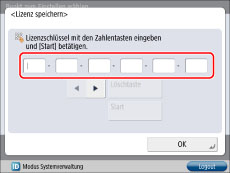
Die Einzelheiten für jede Einstellung entnehmen Sie der unten stehenden Tabelle.
  : : |
Durch Berühren dieser Tasten verschieben Sie den Cursor.
|
|
[Löschtaste]:
|
Berühren Sie diese Taste, wenn Sie eine falsche Zahl eingegeben haben. Die zuletzt eingegebene Zahl wird gelöscht und Sie können die richtige Zahl eingeben.
|
Wenn die Meldung <Der Wert für den Lizenzschlüssel ist falsch. Lizenzschlüssel prüfen.> erscheint, berühren Sie die Taste [OK] → Geben Sie den richtigen Lizenzschlüssel ein.
Der Lizenzschlüssel kann nicht eingegeben werden, wenn die Meldung <Die erforderliche Eigenschaft für Installation ist nicht vorhanden.> erscheint. Berühren Sie die Taste [OK] → Brechen Sie den Speichervorgang ab.
4.
Berühren Sie nacheinander die Tasten [Start] → [OK].
Die gespeicherte Funktion steht erst nach dem Neustart des Systems zur Verfügung.
Installation von Systemoptionen über das Remote UI
Sie können Systemoptionen über das Remote UI auf dem System installieren.
1.
Klicken Sie auf der Seite Portal des Remote UI auf [Einstellungen/Speicherung] → [Lizenz/Andere] → [Software speichern/aktualisieren].

2.
Klicken Sie auf [iR Option].
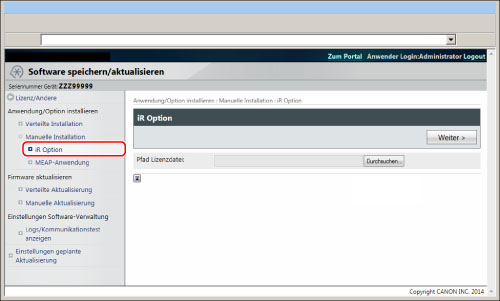
3.
Klicken Sie auf [Durchsuchen] → Wählen Sie die zu installierende Lizenzdatei → Klicken Sie auf [Weiter >].
Lizenzdatei: Eine Datei mit der Dateiendung 'lic'.
|
HINWEIS
|
|
Sie können den Pfad zur Lizenzdatei auch direkt eingeben.
|
4.
Klicken Sie auf [Installieren].
Installation von Systemoptionen/MEAP-Anwendungen über das Remote UI
Sie können MEAP-Anwendungen über das Remote UI auf dem System installieren.
1.
Klicken Sie auf der Seite Portal des Remote UI auf [Einstellungen/Speicherung] → [Lizenz/Andere] → [Software speichern/aktualisieren].

2.
Klicken Sie auf [MEAP-Anwendung].
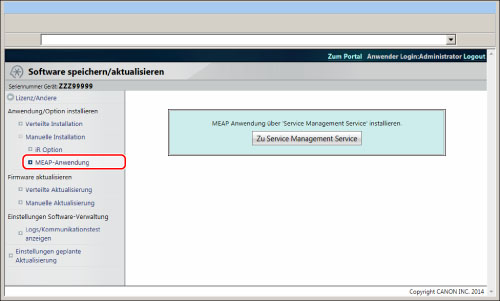
3.
Klicken Sie auf [Zu Service Management Service] → Befolgen Sie zur Installation der Anwendung die Anweisungen in "Installieren von Anwendungen".